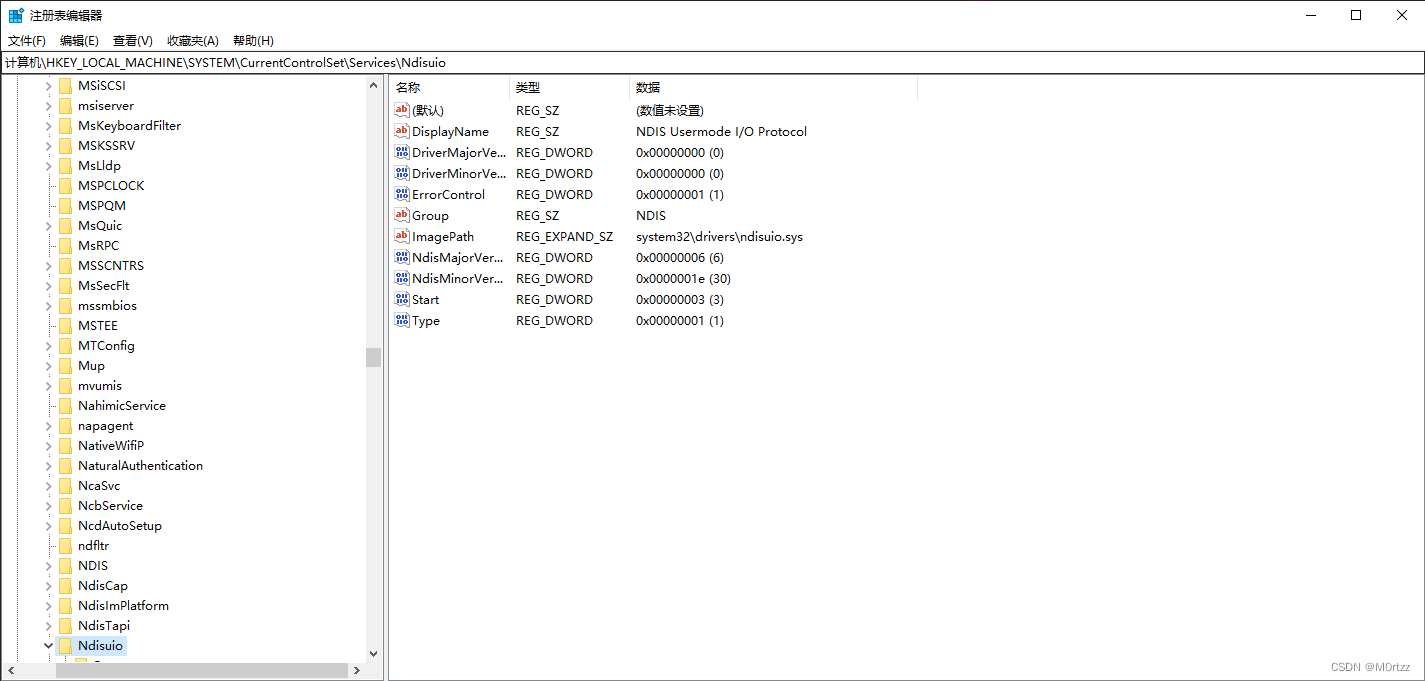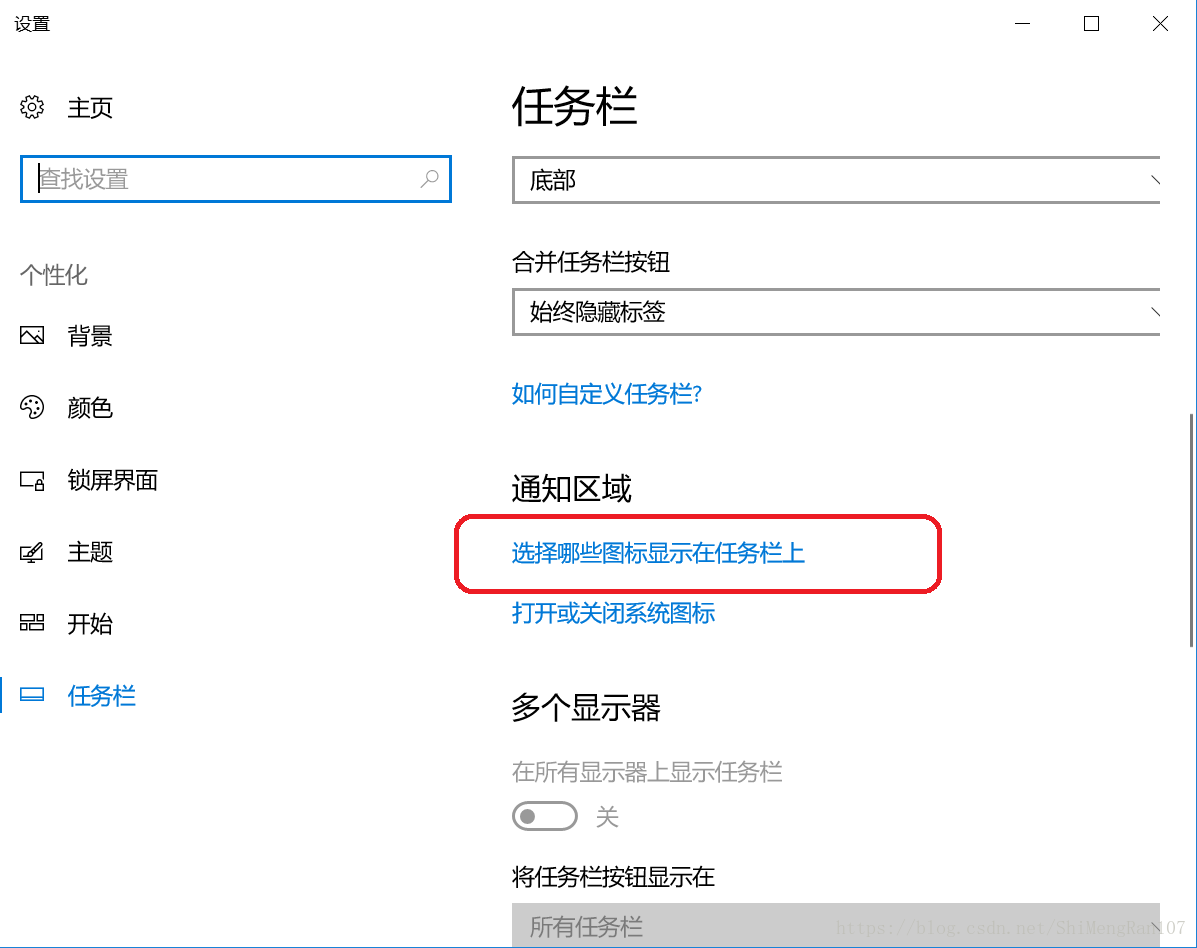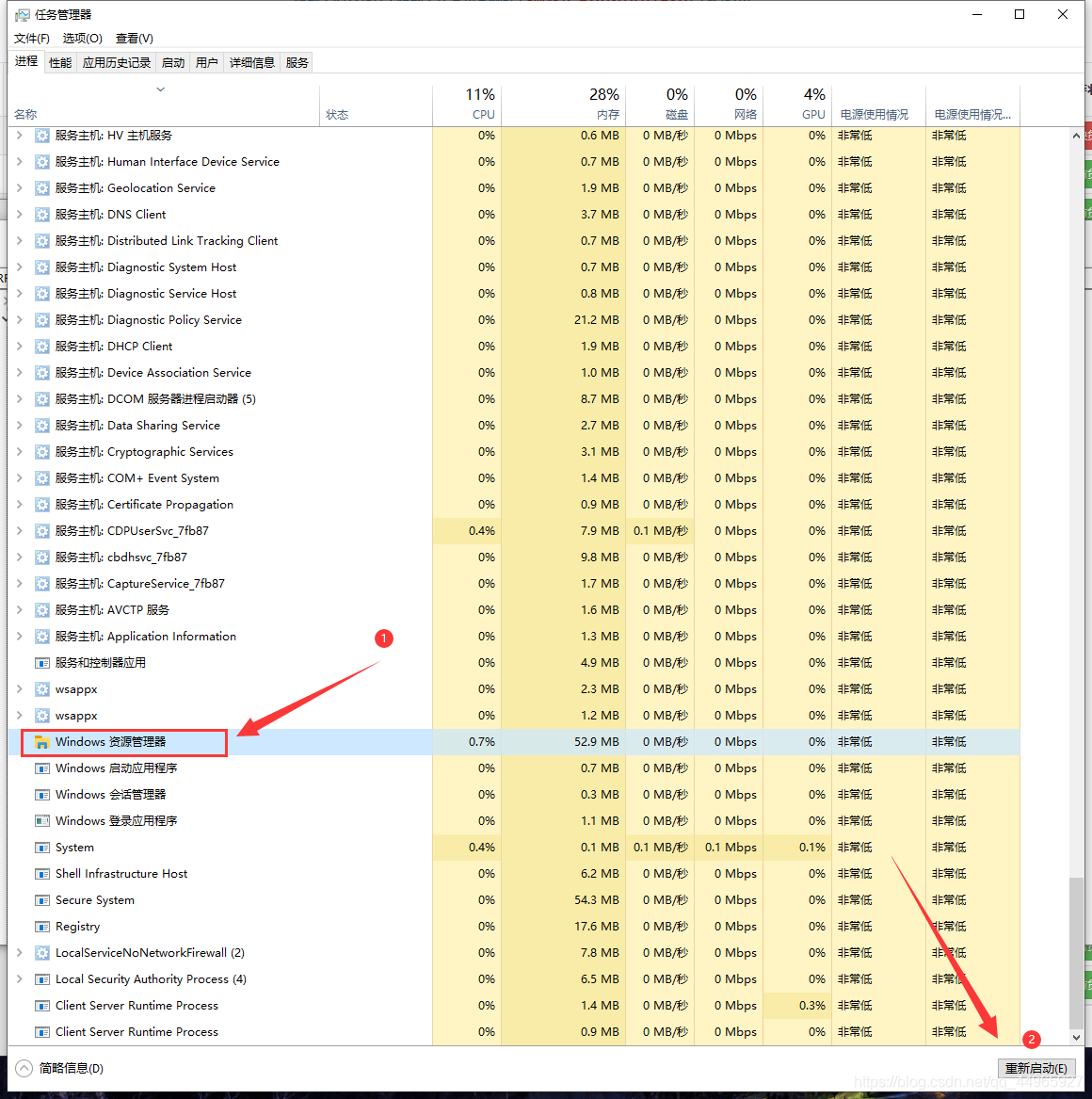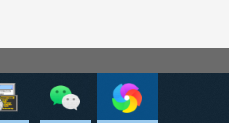问题
Win10任务栏不显示蓝牙图标,这可能由多种原因导致,可能是因为任务栏设置不显示蓝牙图标,也可能是不小心删除了蓝牙图标,下文介绍解决方案。
解决方案
排查托盘图标
任务栏看不到蓝牙图标,可能是蓝牙图标隐藏到了托盘图标内,可以点击托盘图标查看,若发现蓝牙图标,可以将其拖拽移动到任务栏上,如下图。若没有发现蓝牙图标,可以进行下一步排查。

排查任务栏设置
右键任务栏,选择任务栏设置,点击选择哪些图标显示在任务栏,将蓝牙设备勾选,如下图。若任务栏还是没有出现蓝牙图标,则可进入下一步排查。

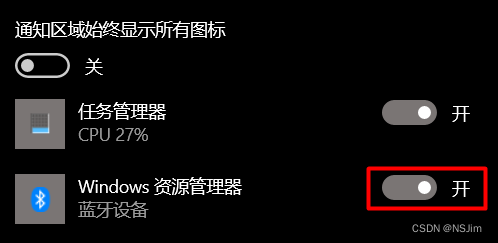
排查蓝牙设置
打开WIndows设置,选择设备 - 蓝牙,点击更多蓝牙选项,如下图:
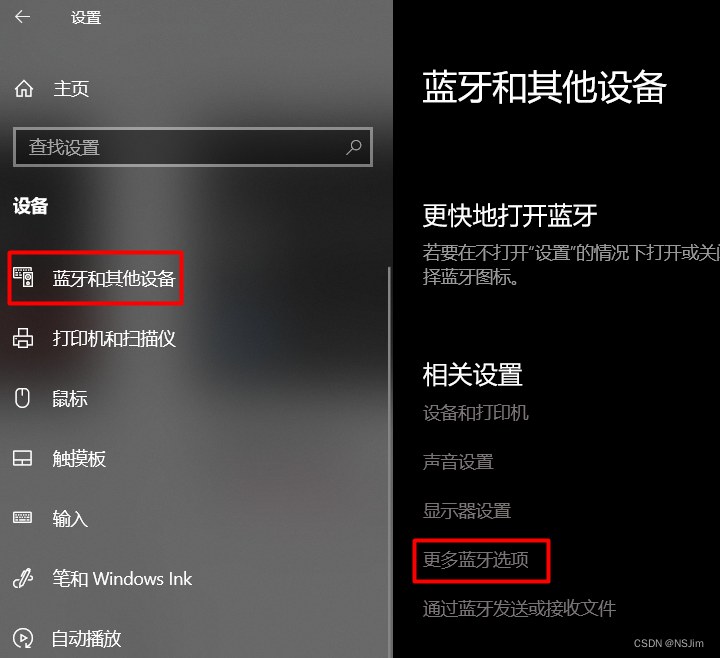
在蓝牙设置界面,选择选项,勾选在通知区域显示蓝牙图标,如下图:
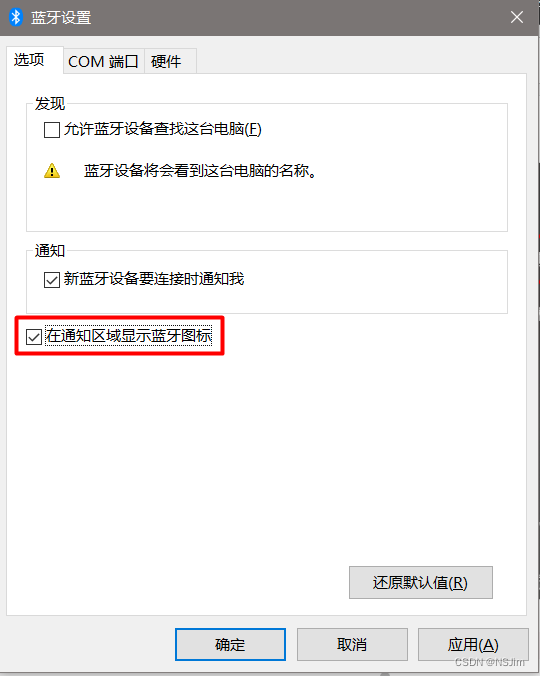
结论
至此任务栏应该可以显示蓝牙图标了,排查结束。若还有问题可以导致蓝牙图标从任务栏消失,可在评论区留言。